كيفية تصدير جهات اتصال Outlook إلى ملف CSV؟
يُوصى بتصدير جهات الاتصال للاستخدام المستقبلي لكل مستخدمي Outlook تحسبًا لتعطل تطبيق Outlook. أكثر أنواع الملفات شيوعًا التي يتم تصديرها في Outlook هو ملف CSV. في هذا البرنامج التعليمي، سنوضح لك كيفية تصدير جهات اتصال Outlook إلى ملف CSV بالتفصيل.
تصدير جهات اتصال Outlook إلى ملف CSV
- عزز إنتاجيتك في البريد الإلكتروني بتقنية الذكاء الاصطناعي، مما يتيح لك الرد بسرعة على رسائل البريد الإلكتروني، وصياغة رسائل جديدة، وترجمة الرسائل، وغير ذلك بكفاءة أكبر.
- أتمتة البريد الإلكتروني باستخدام نسخة تلقائية/مخفية (Auto CC/BCC)، التحويل التلقائي (Auto Forward) حسب القواعد؛ أرسل الرد التلقائي (خارج المكتب) بدون الحاجة إلى خادم Exchange...
- احصل على تنبيهات مثل تنبيه عند الرد على بريد إلكتروني يحتوي على اسمي في نسخة مخفية (BCC Warning) عندما تكون في قائمة BCC، وتذكير عند نسيان المرفقات (Remind When Missing Attachments)...
- تحسين كفاءة البريد الإلكتروني باستخدام الرد (على الكل) مع المرفقات، الإضافة التلقائية للتحية أو التاريخ والوقت إلى التوقيع أو الموضوع، الرد على رسائل متعددة...
- تبسيط البريد الإلكتروني باستخدام استدعاء البريد الإلكتروني، أدوات المرفقات (ضغط جميع المرفقات، الحفظ التلقائي لجميع المرفقات...)، حذف الرسائل المكررة، وتقرير سريع...
تصدير جهات اتصال Outlook إلى ملف CSV
لتصدير جهات اتصال Outlook إلى ملف CSV، يرجى القيام بما يلي.
1. يرجى النقر على ملف > فتح > استيراد في Outlook 2010. انظر لقطة الشاشة:
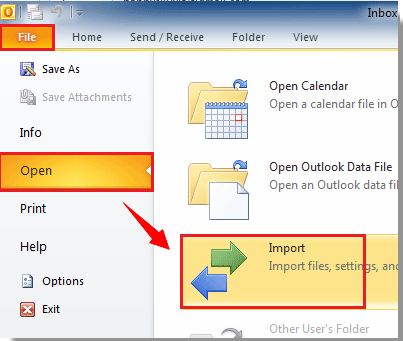
في Outlook 2013، يرجى النقر على FILE > Open & Export > Import/Export.

في Outlook 2007، يرجى النقر على ملف > استيراد وتصدير.
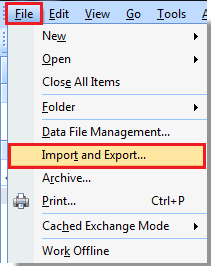
2. في مربع حوار معالج الاستيراد والتصدير، يرجى تحديد التصدير إلى ملف، ثم النقر على زر التالي.
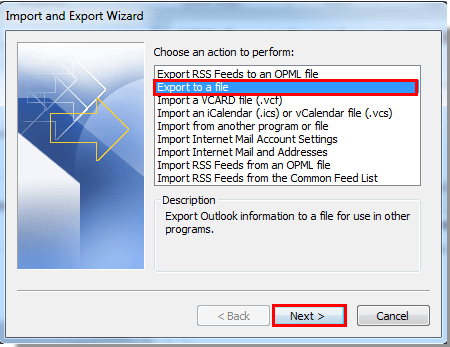
3. في مربع حوار التصدير إلى ملف، يرجى تحديد قيم مفصولة بفواصل (Windows)، ثم النقر على زر التالي.
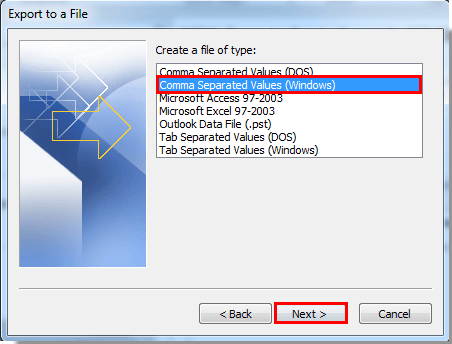
4. في مربع حوار التصدير إلى ملف التالي، يرجى تحديد مجلد جهات الاتصال الذي تريد التصدير منه، ثم النقر على زر التالي.
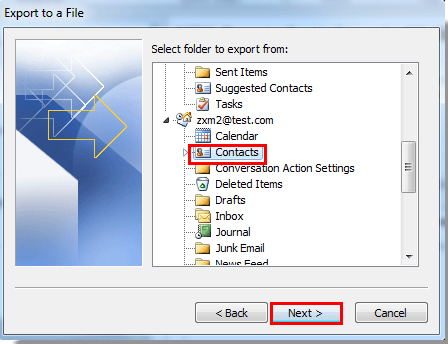
5. انقر على زر تحديد في مربع الحوار التالي.
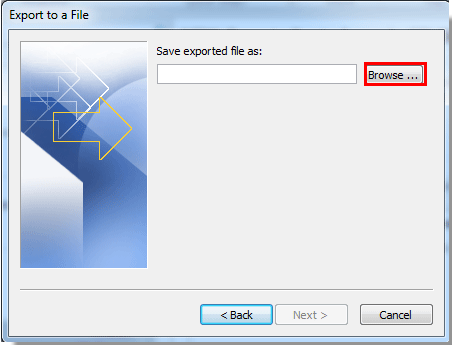
6. في نافذة التصفح، ابحث عن مكان لحفظ الملف المصدر؛ اكتب اسمًا في مربع نص اسم الملف. وأخيرًا انقر على زر موافق.
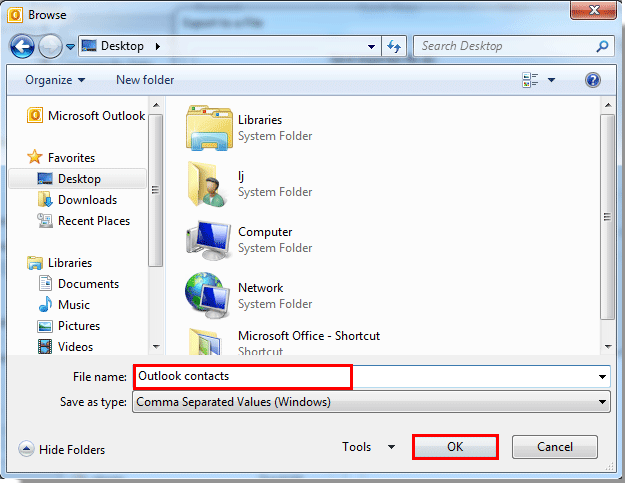
7. عند العودة إلى مربع حوار التصدير إلى ملف، يرجى النقر على زر التالي.
8. ثم انقر على إنهاء في مربع حوار التصدير إلى ملف الأخير.
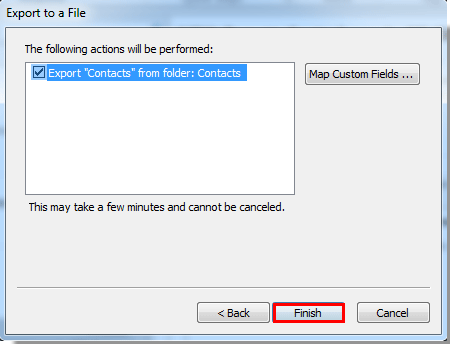
الآن تم تصدير مجلد جهات اتصال Outlook المحدد بنجاح إلى ملف csv.
أفضل أدوات تعزيز الإنتاجية في المكتب
خبر عاجل: Kutools لـ Outlook يطلق إصدارًا مجانيًا!
جرب الإصدار الجديد كليًا من Kutools لـ Outlook مع أكثر من100 ميزة مذهلة! انقر لتنزيل الآن!
📧 أتمتة البريد الإلكتروني: الرد التلقائي (متوفر لـ POP وIMAP) / جدولة إرسال البريد الإلكتروني / نسخة تلقائية/مخفية بناءً على القاعدة عند إرسال البريد / التحويل التلقائي (قاعدة متقدمة) / إضافة التحية تلقائيًا / تقسيم تلقائي لرسائل البريد الإلكتروني متعددة المستلمين إلى رسائل فردية ...
📨 إدارة البريد الإلكتروني: استدعاء البريد الإلكتروني / حظر رسائل التصيد بناءً على الموضوعات أو أخرى / حذف البريد الإلكتروني المكرر / البحث المتقدم / تنظيم المجلدات ...
📁 إعدادات المرفقات الاحترافية: حفظ دفعة / فصل دفعة / ضغط دفعة / حفظ تلقائي / تفصيل تلقائي / ضغط تلقائي ...
🌟 جمالية الواجهة: 😊 المزيد من الرموز التعبيرية الجميلة والرائعة / تذكيرك عند وصول رسائل البريد الهامة / تصغير Outlook بدلًا من الإغلاق ...
👍 ميزات بنقرة واحدة: الرد على الجميع مع المرفقات / البريد الإلكتروني المضاد للتصيد / 🕘 عرض المنطقة الزمنية للمرسل ...
👩🏼🤝👩🏻 جهات الاتصال والتقويم: إضافة دفعة لجهات الاتصال من البريد الإلكتروني المحدد / تقسيم مجموعة جهات الاتصال إلى مجموعات فردية / إزالة تذكير عيد الميلاد ...
استخدم Kutools بلغتك المفضلة – يدعم الإنجليزية والإسبانية والألمانية والفرنسية والصينية وأكثر من40 لغة أخرى!
افتح Kutools لـ Outlook فورًا بنقرة واحدة. لا تنتظر، قم بالتنزيل الآن وارتقِ بإنتاجيتك!


🚀 تنزيل بنقرة واحدة — احصل على جميع إضافات Office
موصى به بقوة: Kutools لـ Office (خمسة في واحد)
بنقرة واحدة يمكنك تنزيل خمسة برامج تثبيت مرة واحدة — Kutools لـ Excel وOutlook وWord وPowerPoint وOffice Tab Pro. انقر لتنزيل الآن!
- ✅ سهولة بنقرة واحدة: قم بتنزيل جميع حزم التثبيت الخمسة دفعة واحدة.
- 🚀 جاهز لأي مهمة في Office: ثبّت الإضافات التي تحتاجها وقتما تشاء.
- 🧰 يتضمن: Kutools لـ Excel / Kutools لـ Outlook / Kutools لـ Word / Office Tab Pro / Kutools لـ PowerPoint